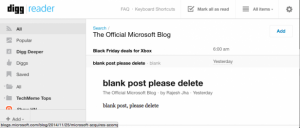Astuces, astuces et secrets pour iOS 8
27 trucs, astuces et secrets iOS 8 pour vous aider à démarrer
Que vous utilisiez déjà la dernière version d'iOS 8 (8.1.1 au moment de la rédaction), envisagez d'acheter un iphone 6, une iPhone 6 Plus ou un iPad Air 2, voici une sélection de iOS 8 trucs, astuces et secrets pour vous aider à le maîtriser - et éventuellement vous pousser à l'adopter.
Nous continuerons à mettre à jour cet article en permanence, alors partagez vos conseils dans les commentaires ci-dessous et nous ajouterons les meilleurs au guide.
Regardez notre vidéo sur les trucs et astuces iOS 8
Dernière mise à jour le 2 décembre: Comment savoir ce qui joue, Hey Siri, comment rentrer à la maison, Photos avant et après, et plus encore.
Trucs et astuces iOS 8: Siri
Comment découvrir ce qui joue
Apple a intégré Shazam dans iOS 8, ce qui signifie que vous pouvez avoir
votre iPhone nomme tout morceau que vous entendez jouer. Pour ce faire, il suffit de démarrer
Siri (appuyez sur le bouton d'accueil et maintenez-le enfoncé) et dites quelque chose comme "Qu'est-ce que
nom de cette chanson? ou "Qu'est-ce qui joue?" - puis laissez Siri écouter
en dehors. À condition que la mélodie soit suffisamment claire et qu'il n'y en ait pas trop
bavardage au premier plan, votre iPhone déterminera ce qui est en cours de lecture et
fournir un lien vers la liste iTunes.
Salut Siri
Vous pouvez afficher Siri même sans toucher votre iPhone, simplement en disant «Hey Siri». Il y a cependant quelques mises en garde. Tout d'abord, vous devez activer la fonction en accédant à Paramètres> Général> Siri et en basculant la bascule sur Autoriser «Hey Siri».
Deuxièmement, cela ne fonctionnera que lorsque votre iPhone est en cours de chargement.
Comment rentrer à la maison
Démarrez Siri et dites "Ramène-moi à la maison". Il utilisera Apple Maps pour vous indiquer les itinéraires détaillés vers votre maison. Vous devrez vous assurer d'avoir une adresse pour la maison dans votre application Contacts, mais même si vous ne le faites pas, Siri proposera un raccourci pour le faire.
VOIR ÉGALEMENT: iPhone 6 contre Samsung Galaxy S5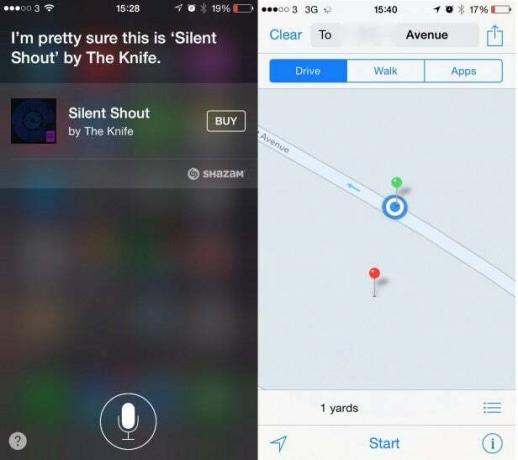
Trucs et astuces iOS 8: Photos
Avant et après
Lors de l'édition de photos dans l'application Photos, maintenez l'image enfoncée pour voir à quoi elle ressemblait à l'origine. Relâchez pour revenir à votre édition actuelle - un excellent moyen de comparer et de contraster.
Trucs et astuces iOS 8: iCloud
Partage Familial
Dans iOS 8, vous pouvez partager toutes vos applications, musiques, films et livres achetés avec les membres de votre famille. Vous pouvez également placer des photos dans une série de photos de famille partagée, planifier des événements familiaux dans le calendrier, partager votre position avec les membres de la famille et aider votre famille à retrouver ses appareils iOS perdus.
Allez simplement dans Paramètres> iCloud> Configurer le partage familial, puis cliquez sur Commencer et suivez les instructions.
VOIR ÉGALEMENT: iPhone 6 Plus contre Samsung Galaxy Note 4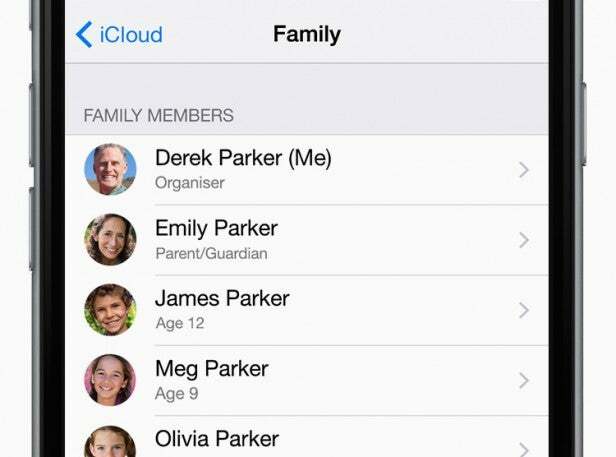
Trucs et astuces iOS 8: vue du jour et notifications
Comment ajouter et supprimer des widgets de la vue Aujourd'hui
iOS 8 ajoute la possibilité d'ajouter et de supprimer des widgets d'applications tierces de la vue Aujourd'hui. Cela signifie que vous pouvez ajouter votre tâche ou application météo préférée, par exemple, et d'autres fonctionnalités. Pour les ajouter et les supprimer, faites glisser votre doigt de haut en bas pour accéder à l’écran «Aujourd'hui». De là, faites défiler vers le bas et appuyez sur «Modifier» et sélectionnez ceux que vous voulez. Vous pouvez également supprimer ceux par défaut et modifier l'ordre d'affichage des widgets.
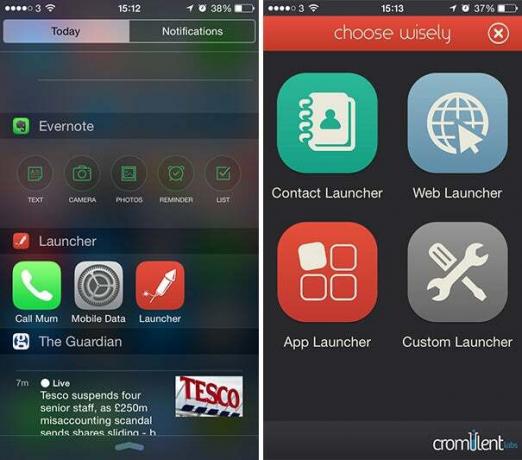
À gauche, raccourcis dans la vue Aujourd'hui; À droite, l'application Launcher
Trucs et astuces iOS 8: Safari
Abonnez-vous à des sites Web à l'aide de liens partagés
C'est l'une de ces fonctionnalités petites mais extrêmement utiles que vous adorerez une fois que vous en serez informé. L'onglet Liens partagés, sous la section des signets, a toujours montré des liens provenant des réseaux sociaux mais vous pouvez également vous abonner à des sites Web.
Pour ce faire, visitez le site Web puis accédez à la section Signets affichée par l'icône de livre. À partir de là, appuyez sur l'icône «@», sélectionnez «Abonnements» en bas, puis «Ajouter le site actuel» en bas. Vous pouvez également ajouter et supprimer des sites ici. C'est un moyen utile de garder un œil sur les blogs qui ne publient pas souvent, et cela fonctionne dans Safari sur tous vos appareils.
Comment saisir rapidement des adresses Web
Appuyez et maintenez la touche point sur le clavier dans Safari lors de la saisie d'une adresse et vous afficherez une liste de suffixes d'adresses Internet, comme .com, .co.uk, etc. Relâchez votre pouce sur celui que vous souhaitez insérer dans l'adresse.
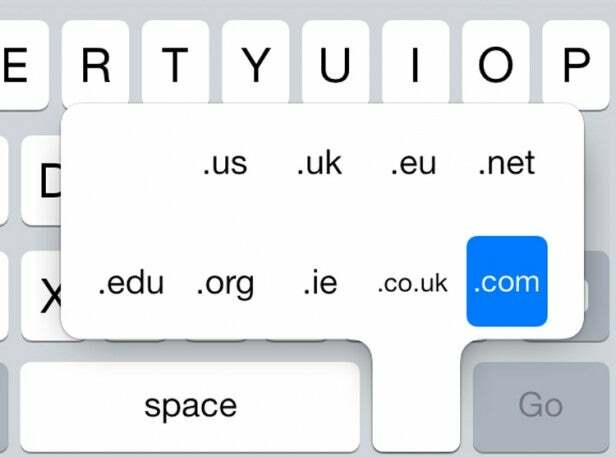
Comment activer la navigation Web privée
Safari dans iOS 8 inclut désormais la possibilité de définir DuckDuckGo comme moteur de recherche par défaut. Contrairement à Google Yahoo, Bing et autres, DuckDuckGo n'enregistre pas votre activité et ne suit pas ce que vous recherchez. Pour le sélectionner, allez dans Paramètres> Safari> Moteur de recherche et sélectionnez DuckDuckGo.
Trucs et astuces iOS 8: messages et clavier
Comment activer et désactiver le texte QuickType prédictif L’une des nouvelles fonctionnalités d’iOS 8 est un système de texte prédictif appelé QuickType.
L’une des nouvelles fonctionnalités d’iOS 8 est un système de texte prédictif appelé QuickType.
Ce n’est pas nouveau si vous avez eu un téléphone Android,
mais c'est nouveau sur iOS. Vous obtenez maintenant une barre qui génère automatiquement
des suggestions au fur et à mesure que vous tapez, en apprenant quels mots vous utilisez au fur et à mesure.
Là
Il existe deux façons d'activer ou de désactiver cette fonction. Un est deux glissez vers le haut ou
depuis le bord supérieur du clavier. L'autre est d'appuyer et de maintenir
sur l'icône "Emoji" en bas à gauche, qui affiche une simple bascule.
Comment ajouter un clavier tiers
C'est l'une des nouvelles fonctionnalités les plus importantes d'iOS 8. Vous aurez d'abord besoin de claviers, lisez notre meilleurs claviers iOS 8 fonction pour une sélection. Ensuite, allez à Paramètres> Général> Clavier> Claviers puis sélectionnez "Ajouter un nouveau clavier…"
Il ne vous reste plus qu'à sélectionner le (s) clavier (s) de votre choix et vous êtes prêt à commencer. Si vous souhaitez essayer plusieurs claviers, vous pouvez basculer entre eux en appuyant sur l'icône représentant un globe sur chaque clavier.
Comment marquer tous les messages comme lus
Une irritation courante se produit lorsque vous avez un tas de messages que vous avez déjà lus ou que vous n'avez pas besoin de lire, mais qui sont toujours marqués comme non lus. iOS 8 permet de se débarrasser plus facilement de cette bulle de message ennuyeuse, sans supprimer réellement tous les messages. Pour marquer tous vos messages non lus comme lus, appuyez sur "Modifier" dans l'application Messages, puis sur "Tout lire" dans le coin inférieur gauche.
Comment envoyer des messages vocaux depuis l'application Messages
messages
dans iOS 8 a beaucoup de nouvelles fonctionnalités, y compris la possibilité d'envoyer de la voix
messages utilisant iMessage. Pour ce faire, appuyez simplement sur le microphone et maintenez-le enfoncé
icône à droite de la boîte de message. Enregistrez votre message, puis relâchez-vous
arrêter. Sélectionnez l'icône «X» pour annuler et la flèche vers le haut pour envoyer la voix
un message.
Comment désactiver une discussion de groupe dans Messages
Dans un
une discussion de groupe qui vous rend fou? Vous pouvez mettre le groupe sous silence dans iOS 8.
Accédez au fil de discussion du groupe, sélectionnez "Détails" dans le coin supérieur droit et
faites défiler jusqu'à la bascule "Ne pas déranger" en bas.
Accédez à la section "Détails" de n'importe quel chat de groupe pour accéder à de nombreuses options
Comment partager facilement votre position avec quelqu'un
Une
des nouvelles fonctionnalités les plus cool est la possibilité de partager rapidement et facilement
votre emplacement avec quelqu'un. C'est beaucoup plus facile que de l'expliquer et de vous
pas besoin de trouver l’adresse ou la rue à la main.
Dans un message,
appuyez sur "Détails", puis sur "Envoyer ma position actuelle". Une autre option consiste à
partagez votre position tout au long de la journée pendant un certain temps. C'est
utile si quelqu'un a besoin de vous trouver mais que vous ne restez pas au même endroit
pour longtemps.
Comment voir quand un message a été envoyé
Celui-ci est facile à manquer, mais vous pouvez voir à quelle heure les messages ont été envoyés en faisant glisser les bulles de messages vers la gauche.
Trucs et astuces iOS 8: Astuces pour l'appareil photo
Comment régler manuellement l'exposition
Pommes
l'application appareil photo n'a jamais inclus beaucoup de contrôle manuel, mais iOS 8 ajoute le
possibilité d'ajuster l'exposition manuellement avant de prendre une photo. Faire cela,
appuyez simplement pour faire la mise au point, puis faites glisser vers le haut ou le bas lorsque le symbole de luminosité.
VOIR ÉGALEMENT: Test de l'appareil photo: iPhone 6 Plus vs Samsung Galaxy S5 vs LG G3
Comment enregistrer une vidéo time-lapse
Un autre
la nouvelle fonctionnalité est la fonction time-lapse. C'est une façon amusante de créer
des vidéos d'objets et d'événements se déplaçant très lentement, tels que des nuages dans le
ciel, le coucher du soleil, la marée ou tout autre nombre de choses. Pour y accéder,
faites simplement glisser votre doigt vers la droite dans l'application appareil photo.
La vidéo du VI a déjà été générée pour cette page.
Là
sont deux choses qui valent la peine d'être essayées. L'un est de sécuriser votre téléphone et de le laisser
pour enregistrer - nous avons collé le téléphone à la fenêtre en utilisant pour enregistrer ce qui précède
vidéo.
La vidéo du VI a déjà été générée pour cette page.
Alternativement, le time-lapse peut
également être utilisé pour accélérer les mouvements normaux à des vitesses ridicules. Le
la vidéo de saisie au clavier ci-dessus en est un exemple classique.
Comment prendre un selfie avec une minuterie
Le problème avec les selfies est que le processus réel consistant à prendre physiquement la photo à distance peut être difficile. Vous avez besoin d'un temps. Heureusement, il y en a un à portée de main dans iOS 8. Activez la caméra frontale, puis appuyez sur la petite icône de minuterie en haut de l'écran. Sélectionnez 3 secondes ou 10 secondes, puis lorsque vous appuyez sur le déclencheur, vous disposez de ce laps de temps pour aligner la caméra et poser. Facile!
Trucs et astuces iOS 8: HealthKit
Comment configurer votre identifiant médical Health Kit
HealthKit est l'une des fonctionnalités emblématiques d'iOS 8. Il rassemble les informations de santé des applications prises en charge dans une seule interface, qui est également disponible pour d'autres applications du kit de santé.
L'une des fonctionnalités les plus simples est l'ID médical, où vous pouvez fournir des informations de santé de base en cas d'urgence. Accédez à l'application Santé et sélectionnez "ID médical", puis "Modifier" dans le coin supérieur droit. De là, vous pouvez ajouter tous les médicaments, conditions et autres informations pertinentes, telles que votre groupe sanguin.
Les autres applications ne peuvent pas accéder à ces informations, mais elles sont accessibles depuis l'écran de verrouillage en cas d'urgence.
Comment accéder à l'iPhone Medical ID à partir de l'écran de verrouillage
Si vous avez besoin d'accéder aux détails médicaux d'une personne en cas d'urgence, faites glisser votre doigt vers la droite sur l'écran de verrouillage, appuyez sur «Urgence», puis sélectionnez «ID médical» en bas à gauche. Cela vous montrera les informations médicales de base d'une personne si elle a ajouté à l'application Santé.
Trucs et astuces iOS 8: application de messagerie
Recevez des notifications pour des fils de discussion spécifiques
Parfois, vous ne voulez pas entendre parler de tous vos e-mails, mais uniquement d'échanges spécifiques et très importants. Vous pouvez le configurer très rapidement et facilement dans l'application Mail. Balayez vers la gauche sur le message, appuyez sur l'onglet "Plus" et sélectionnez "Me notifier" pour l'activer. Répétez cette opération pour les désactiver.
VOIR ÉGALEMENT: iPhone 6 contre iPhone 5S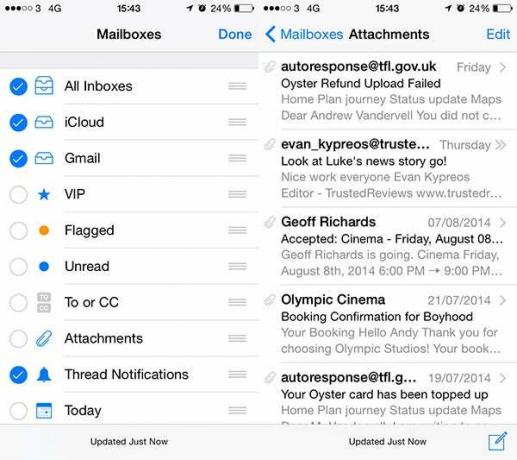
Les nouvelles boîtes aux lettres facilitent l'organisation des e-mails
Comment voir uniquement les e-mails avec pièces jointes
Où est cet e-mail avec la pièce jointe? Vous savez, celui avec la ligne d'objet absurde que vous ne trouvez pas? Une nouvelle fonctionnalité d'iOS 8 vous permet de voir uniquement les e-mails avec pièces jointes. Sur l’écran Boîtes aux lettres, sélectionnez «Modifier» et sélectionnez «Pièces jointes» dans la liste.
D'autres nouvelles options incluent la possibilité de ne voir que les e-mails d'aujourd'hui et les fils de discussion sur lesquels vous recevez des notifications.
Comment masquer la fenêtre de rédaction pour lire les e-mails
Cette nouvelle fonctionnalité intéressante vous permet de masquer la fenêtre de rédaction sans la fermer, ce qui est utile si vous souhaitez vérifier un nouvel e-mail ou un détail sans enregistrer et revenir.
Pour ce faire, faites glisser votre doigt sur l'en-tête du sujet en haut. La fenêtre de composition se trouve alors au bas de l'écran, où vous pouvez ensuite appuyer dessus pour la ramener.
Trucs et astuces iOS 8: Paramètres
 Comment savoir quelles applications utilisent le plus de batterie
Comment savoir quelles applications utilisent le plus de batterie
Cette nouvelle fonctionnalité utile vous permet de garder un œil sur les applications qui utilisent le plus la batterie.
La plupart du temps, cela devrait être cohérent avec votre utilisation des applications, mais si vous en utilisez plus que sa juste part - peut-être à cause des mises à jour en arrière-plan - cela vous aide à l'identifier.
Pour accéder à cette fonctionnalité, accédez à l'application Paramètres et accédez à "Général. De là, sélectionnez «Utilisation», puis «Utilisation de la batterie».
Nous continuerons à mettre à jour nos trucs et astuces iOS 8 tout le temps, alors partagez vos astuces dans les commentaires ci-dessous afin que nous puissions les ajouter.
Ensuite, lisez notre tour d'horizon des meilleurs smartphones à acheter